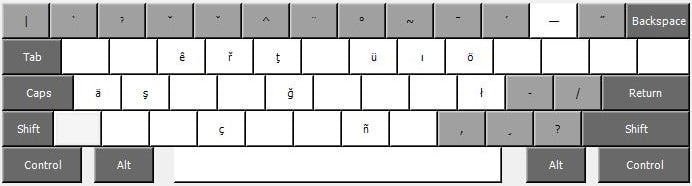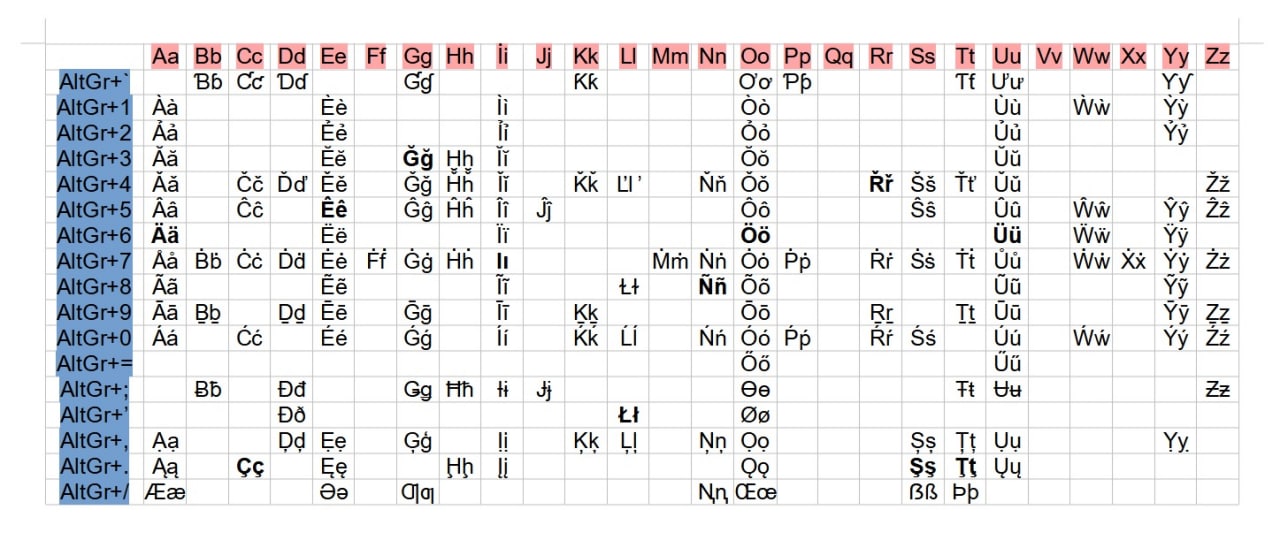Гагаузская раскладка клавиатуры: различия между версиями
Admin (обсуждение | вклад) Нет описания правки |
Admin (обсуждение | вклад) Нет описания правки |
||
| (не показано 7 промежуточных версий этого же участника) | |||
| Строка 5: | Строка 5: | ||
[[Файл:Gagauz 1.jpg]] | [[Файл:Gagauz 1.jpg]] | ||
Как можно видеть, в некоторых белых клеточках написаны видоизменённые буквы базовой латиницы. Именно их можно получить, если нажать клавишу AltGr (правый Alt), а затем (не отпуская AltGr) соответствующую латинскую. Так, AltGr+a даст нам гагаузскую (немецкую, шведскую...) ӓ, AltGr+i – гагаузскую (турецкую, азербайджанскую...) '''ı''', AltGr+g – турецкую (азербайджанскую, крымскотатарскую...) '''ğ''', AltGr+r – чешскую '''ř''', AltGr+n – испанскую '''ñ''', ну а с помощью комбинации AltGr+Shift+a мы получим заглавную '''Ä''', и так далее. Кроме того, в универсальной раскладке, используя тот же принцип, легко написать и тире: AltGr+- даст длинное (—), а AltGr+Shift+- – короткое (–). | Как можно видеть, в некоторых белых клеточках написаны видоизменённые буквы базовой латиницы. Именно их можно получить, если нажать клавишу AltGr (правый Alt), а затем (не отпуская AltGr) соответствующую латинскую. Так, AltGr+a даст нам гагаузскую (немецкую, шведскую...) '''ӓ''', AltGr+i – гагаузскую (турецкую, азербайджанскую...) '''ı''', AltGr+g – турецкую (азербайджанскую, крымскотатарскую...) '''ğ''', AltGr+r – чешскую '''ř''', AltGr+n – испанскую '''ñ''', ну а с помощью комбинации AltGr+Shift+a мы получим заглавную '''Ä''', и так далее. Кроме того, в универсальной раскладке, используя тот же принцип, легко написать и тире: AltGr+- даст длинное ('''—'''), а AltGr+Shift+- – короткое ('''–'''). | ||
А что делать, если нам нужно набрать, скажем, румынскую '''â''' или норвежскую '''ø''', ведь сочетания AltGr+a и AltGr+o уже отведены под другие символы? Именно для таких задач в системе предусмотрены и 17 серых клеточек, а подробнее их работу объяснит следующая (расширенная) схема (в ней полужирным шрифтом выделены те буквы, о которых мы говорили в предыдущем абзаце). | А что делать, если нам нужно набрать, скажем, румынскую '''â''' или норвежскую '''ø''', ведь сочетания AltGr+a и AltGr+o уже отведены под другие символы? Именно для таких задач в системе предусмотрены и 17 серых клеточек, а подробнее их работу объяснит следующая (расширенная) схема (в ней полужирным шрифтом выделены те буквы, о которых мы говорили в предыдущем абзаце). | ||
[[Файл:Gaguz 2.jpg]] | [[Файл:Gaguz 2.jpg|692px]] | ||
Соответственно, нажав сначала AltGr+3, а затем а, получаем румынскую '''ă'''; AltGr+5, затем а дадут нам румынскую '''â'''; AltGr+5, затем '''i''' дадут румынскую '''î'''; AltGr+=, затем '''u''' – венгерскую '''ű'''; AltGr+/, затем '''s''' – немецкий '''ß'''; и так далее. Ну и само собой, что возможность писать собственно английскими буквами тоже никуда не девается. | Соответственно, нажав сначала AltGr+3, а затем '''а''', получаем румынскую '''ă'''; AltGr+5, затем '''а''' дадут нам румынскую '''â'''; AltGr+5, затем '''i''' дадут румынскую '''î'''; AltGr+=, затем '''u''' – венгерскую '''ű'''; AltGr+/, затем '''s''' – немецкий '''ß'''; и так далее. Ну и само собой, что возможность писать собственно английскими буквами тоже никуда не девается. | ||
Универсальную гагаузскую раскладку можно скачать здесь: https:// | Универсальную гагаузскую раскладку можно скачать здесь: [https://cloud.mail.ru/public/eVQ8/xVQgKUDnk GagaUni.exe]. | ||
'''Инструкция по установке:''' | '''Инструкция по установке:''' | ||
Текущая версия от 17:24, 25 июля 2024
Многие люди не пишут по-гагаузски по совершенно тривиальной причине: у них нет раскладки. Например, не знают, где её найти. Или не хотят загружать в систему ещё одну (скажем, у них уже стоит английская, румынская и русская). А ведь в английской, румынской и гагаузской раскладке немало общих букв... Хм, а почему бы тогда не сделать одну универсальную, чтобы в ней были (почти) все возможные буквы латинского алфавита?
Ровно такая раскладка и предлагается вашему вниманию. Сначала давайте посмотрим на следующую (базовую) схему её работы.
Как можно видеть, в некоторых белых клеточках написаны видоизменённые буквы базовой латиницы. Именно их можно получить, если нажать клавишу AltGr (правый Alt), а затем (не отпуская AltGr) соответствующую латинскую. Так, AltGr+a даст нам гагаузскую (немецкую, шведскую...) ӓ, AltGr+i – гагаузскую (турецкую, азербайджанскую...) ı, AltGr+g – турецкую (азербайджанскую, крымскотатарскую...) ğ, AltGr+r – чешскую ř, AltGr+n – испанскую ñ, ну а с помощью комбинации AltGr+Shift+a мы получим заглавную Ä, и так далее. Кроме того, в универсальной раскладке, используя тот же принцип, легко написать и тире: AltGr+- даст длинное (—), а AltGr+Shift+- – короткое (–).
А что делать, если нам нужно набрать, скажем, румынскую â или норвежскую ø, ведь сочетания AltGr+a и AltGr+o уже отведены под другие символы? Именно для таких задач в системе предусмотрены и 17 серых клеточек, а подробнее их работу объяснит следующая (расширенная) схема (в ней полужирным шрифтом выделены те буквы, о которых мы говорили в предыдущем абзаце).
Соответственно, нажав сначала AltGr+3, а затем а, получаем румынскую ă; AltGr+5, затем а дадут нам румынскую â; AltGr+5, затем i дадут румынскую î; AltGr+=, затем u – венгерскую ű; AltGr+/, затем s – немецкий ß; и так далее. Ну и само собой, что возможность писать собственно английскими буквами тоже никуда не девается.
Универсальную гагаузскую раскладку можно скачать здесь: GagaUni.exe.
Инструкция по установке:
1. Нажать на файл GagaUni.ехе, выбрать папку для распаковки, нажать "Извлечь".
2. Пойти туда, куда распаковали, запустить setup.exe. Больше ничего делать не нужно – примерно через 10 секунд должно выскочить окошко, сообщающее, что раскладка успешно установлена.
3. Теперь у нас две "английские" раскладки: прежняя (обычная) и новая (универсальная). Когда индикатор в нижнем правом углу показывает ENG, вы можете переключаться между ними способом, противоположным обычному: если меняете языки через Alt+Shift, то раскладки внутри языка будут переключаться по Ctrl+Shift, и наоборот.
4. Вообще говоря, обычная английская раскладка нам теперь не нужна, и, если система разрешит, её можно удалить. Но даже если не разрешит, вы можете просто не включать её: в режиме ENG один раз переключиться на универсальную раскладку, а затем менять только языки.